深夜学妹发微信视频要聊的敏感话题居然是podman,聊天过程解密
学妹小庄: 师哥,现在已经一点, 咱们能聊点敏感话题吗?
老辛: 可以啊
学妹小庄: 那我们开视频吧。
视频打开后,黑漆漆的,啥也看不到,没开灯!
学妹小庄:听说docker已经不火了,在centos8下直接使用podman替代了docker,是这样的吗?
老辛: 额(超敏感,前沿话题啊),是的,docker出现的原因是为了解决不同的环境之间,手工匹配的复杂程度。
但是docker在使用的过程中也会遇到问题,比如:“Docker 守护程序在多个核心上占用 100% CPU 资源,并导致主机无法正常使用。”
而Podman不需要守护程序,也不需要访问 root 权限组。Podman 能够替代大部分子命令(run, push, pull 等等)。由于不需要守护程序,而且会利用用户命名空间模拟容器中的 root,所以 Podman 不需要接入具有 root 权限的 socket——这就解决了 Docker 长期以来一直面临的老大难问题。
学妹小庄: 那你远程教教我吗?
老辛: 额,就这?(表达对师妹爱学习态度的肯定和赞赏)
那我们先从搭建开始做起吧,然后我会结合一个案例教你如何使用podman
@[toc]
一. 搭建podman
1. 系统环境
[root@xinsz08-20 ~]# uname -r
4.18.0-80.el8.x86_64
[root@xinsz08-20 ~]# cat /etc/redhat-release
CentOS Linux release 8.0.1905 (Core)
2. 更新dnf
注: dnf类似于yum,是centos8里面自带的软件管理器
[root@xinsz08-20 ~]# dnf update -y && dnf makecache
(此处更新大约需要5分钟)
3. 安装podman
[root@xinsz08-20 ~]# dnf install podman -y
[root@xinsz08-20 ~]# podman -v
podman version 2.2.1
二 . 搭建wordpress初始容器
Podman安装完成后,我们选择基于Centos 8的镜像搭建WordPress。
也可以直接在Docker Hub (Podman兼容Docker) 中找 WordPress的镜像,会更快捷,
但是呢,我们说,运维玩的就是个折腾!
所以我们多折腾一步吧,了解一下具体结构,比如添加https,或者搭多个WordPress等自定需求。
首先可以尝试用podman进行搜索centos 8的镜像,用于之后搭建WordPress,有时候直接通过podman search centos:8 找不到官方的image。
1. 查找centos8的镜像
[root@xinsz08-20 ~]# podman search centos:8 ## 查看8的镜像
INDEX NAME DESCRIPTION STARS OFFICIAL AUTOMATED
docker.io docker.io/yozhi/centos add some common tools to image centos:8.2.2... 0
docker.io docker.io/dongyupu/jira-software tag 8.5.0 : centos:8(openjdk-1.8.0) tag 8.3.... 0
docker.io docker.io/vssware/gmssl Base On vssware/centos:8 1
docker.io docker.io/vssware/python 基于 *vssware/centos:8* 镜像创建,使... 0
docker.io docker.io/images4dev/centos8 Based off the official CentOS:8.1.1911 image... 0
docker.io docker.io/mizux/ortools Simple python ortools inside a centos:8 dock... 0
docker.io docker.io/jlkinsel/centos-polylinux-example Example of a centos:8.1.1911 that's had pack... 0
docker.io docker.io/thanasan/centos8-systemd Linux CentOS:8 systemd 0
docker.io docker.io/mohitaga98/centos1 centos:8 with additional internal commands(p... 0
docker.io docker.io/meghna98/centos_with_httpd Centos:8 images with httpd installed 0
2. 下载centos8
[root@xinsz08-20 ~]# podman pull centos:8
查看拉取到本地的镜像
[root@xinsz08-20 ~]# podman images
REPOSITORY TAG IMAGE ID CREATED SIZE
docker.io/library/centos 8 300e315adb2f 4 months ago 217 MB
[root@xinsz08-20 ~]# podman image ls
REPOSITORY TAG IMAGE ID CREATED SIZE
docker.io/library/centos 8 300e315adb2f 4 months ago 217 MB
[root@xinsz08-20 ~]#
3. 基于镜像创建容器
使用podman run --help查看具体参数
–name mywordpress 将容器命名为mywordpress
-dit 是三个选项的合体,主要保证能够在后台运行
-p 表示映射一个服务器端口至容器,比如映射80端口用于http的默认端口
443用于https的默认端口
/sbin/init 为赋予容器systemctl等命令的权限,方便后续管理
[root@xinsz08-20 ~]# podman run --name mywordpress -dit -p 80:80 -p 443:443 centos:8 /sbin/init
查看当前的所有容器的状态
[root@xinsz08-20 ~]# podman ps -a ## 查看所有的容器
CONTAINER ID IMAGE COMMAND CREATED STATUS PORTS NAMES
f42545980324 docker.io/library/centos:8 /sbin/init 25 seconds ago Up 22 seconds ago 0.0.0.0:80->80/tcp, 0.0.0.0:443->443/tcp mywordpress
[root@xinsz08-20 ~]# podman ps ## 查看正在运行的容器
CONTAINER ID IMAGE COMMAND CREATED STATUS PORTS NAMES
f42545980324 docker.io/library/centos:8 /sbin/init 30 seconds ago Up 27 seconds ago 0.0.0.0:80->80/tcp, 0.0.0.0:443->443/tcp mywordpress
[root@xinsz08-20 ~]#
4. 进入容器
使用命令进入容器
[root@xinsz08-20 ~]# podman exec -it f42545980324 bash
[root@f42545980324 /]#
可以看到xshell上主机名变化
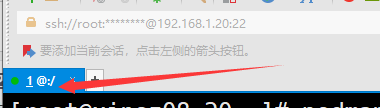
查看下hostname
[root@f42545980324 /]# hostname
f42545980324
三. 搭建wordpress
注意: 在容器中不建议使用dnf update, 会使容器不必要的增大很多
首先我们安装所需要的软件和服务
- mariadb 为一个数据库,也可以用其他数据库。用于之后 wordpress 存储文章、用户等数据信息
- httpd 是 apache 网站服务,wordpress 可以选择搭建在 apache 之上。当然还可以选择用 nigix。
- php 是 wordpress 基于的脚本语言
- wget 是常用的下载工具,之后会用于下载 wordpress 包
1. 安装所需要的依赖包
[root@f42545980324 /]# dnf install mariadb mariadb-server httpd httpd-tools php php-cli php-json php-gd php-mbstring php-pdo php-xml php-mysqlnd php-pecl-zip wget -y
2. 启动安装好的服务
[root@f42545980324 /]# systemctl start httpd
[root@f42545980324 /]# systemctl start mariadb
[root@f42545980324 /]# systemctl enable httpd
Created symlink /etc/systemd/system/multi-user.target.wants/httpd.service → /usr/lib/systemd/system/httpd.service.
[root@f42545980324 /]# systemctl enable mariadb
Created symlink /etc/systemd/system/mysql.service → /usr/lib/systemd/system/mariadb.service.
Created symlink /etc/systemd/system/mysqld.service → /usr/lib/systemd/system/mariadb.service.
Created symlink /etc/systemd/system/multi-user.target.wants/mariadb.service → /usr/lib/systemd/system/mariadb.service.
[root@f42545980324 /]#
3. 查看状态
出现running就证明没有问题,已经在运行
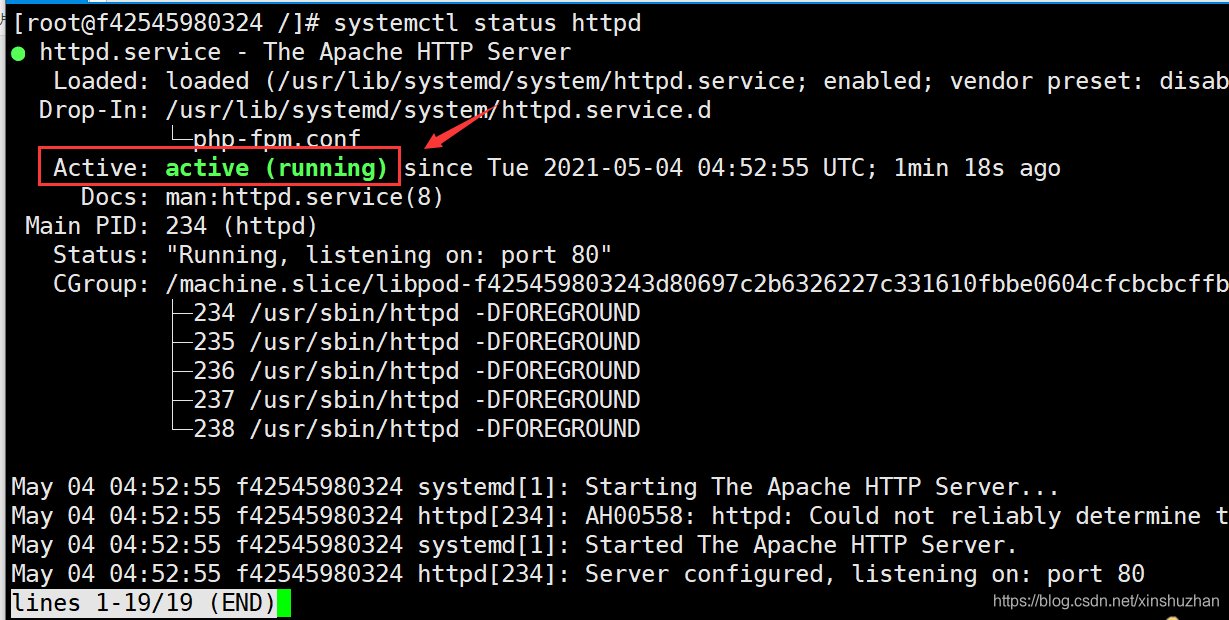
:q可以退出到非查看状态;
如果状态非active,则意味着有一些问题,可能是配置问题(但当前还没有进行配置,但之后可能会遇到,到时候可以通过报错提示的日志查看方式,确定问题所在),也可能是内存不足等等,可以使用top查看状态;
4. 配置数据库
进入数据库:
[root@f42545980324 /]# mysql -uroot -p
Enter password:
创建mywordpress数据库,名字可以自定,但需要记住,之后配置wordpress需要用到:
MariaDB [(none)]> create database mywordpress;
Query OK, 1 row affected (0.001 sec)
MariaDB [(none)]> GRANT ALL ON mywordpress.* TO 'wordpressuser'@'localhost' IDENTIFIED BY 'mywordpresspassword';
Query OK, 0 rows affected (0.000 sec)
MariaDB [(none)]> flush privileges;
Query OK, 0 rows affected (0.000 sec)
5. 下载wordpress
WordPress是php写的页面服务,跑在网站服务器上(apache或nigx),所以不需要安装。
这里选择安装至 /var/www 目录下
[root@f42545980324 /]# cd /var/www/
[root@f42545980324 www]# wget https://wordpress.org/latest.tar.gz
[root@f42545980324 www]# ls
cgi-bin html latest.tar.gz
[root@f42545980324 www]#
6. 解压安装
[root@f42545980324 www]# tar xf latest.tar.gz
[root@f42545980324 www]# ls -l
total 15388
drwxr-xr-x. 2 root root 6 Nov 4 03:23 cgi-bin
drwxr-xr-x. 2 root root 6 Nov 4 03:23 html
-rw-r--r--. 1 root root 15750352 Apr 15 02:08 latest.tar.gz
drwxr-xr-x. 5 nobody nobody 4096 Apr 15 02:08 wordpress
[root@f42545980324 www]#
此时文件夹的所属者是nobody,需要将其修改为apache,并赋予权限,使WordPress能修改自己的配置或者自动更新等等。
首先将拥有者修改为apache,所属group也修改为apache。 -R参数表示递归修改,会一起修改文件夹内所有文件,-f是不看报错消息,可以不加f。
775对应于apache和apache组可读、可写、可执行,而其他组可读、不可写、可执行
[root@f42545980324 www]# chown -Rf apache:apache ./wordpress/
[root@f42545980324 www]# chmod -Rf 775 ./wordpress/
7. 配置apache
[root@f42545980324 www]# cd /etc/httpd/
[root@f42545980324 httpd]# ls
conf conf.d conf.modules.d logs modules run state
[root@f42545980324 httpd]#
其中conf是主配置文件夹,开启运行时apacha会优先加载其中的配置文件 httpd.conf ,可以查阅其配置
conf.d是额外配置的文件夹,根据httpd.conf中的配置,appache会默认加载里面所有以 .conf 结尾的文件。
conf.modules.d是模块的配置文件夹,根据httpd.conf中的配置,appache也会默认加载这里面所有以 .conf 结尾的文件,一些比如ssl、webdav等常用的模块配置就位于这个文件夹中。
而我们的wordpress配置可以放在conf.d中,首先进入conf.d,用vi创建并编辑配置文件:
[root@f42545980324 httpd]# cd /etc/httpd/conf.d/
[root@f42545980324 conf.d]# vim mywordpress.conf #此时还没有vim
bash: vim: command not found
[root@f42545980324 conf.d]# vi mywordpress.conf
[root@f42545980324 conf.d]#
粘进下方配置
服务监听 80 端口
服务根文件夹为 /var/www/wordpress
给文件夹配置服务权限和跳转方式
[root@f42545980324 conf.d]# cat mywordpress.conf
<VirtualHost *:80>
ServerAdmin root@localhost
DocumentRoot /var/www/wordpress
<Directory "/var/www/wordpress">
Options Indexes FollowSymLinks
AllowOverride all
Require all granted
</Directory>
ErrorLog /var/log/httpd/wordpress_error.log
CustomLog /var/log/httpd/wordpress_access.log common
</VirtualHost>
完成后Esc进入vi的普通模式,并键入 :wq 保存与退出。
之后重启apache服务
[root@f42545980324 conf.d]# systemctl restart httpd
8. 配置wordpress
输入虚拟机的IP进行配置
192.168.1.20

选择中文
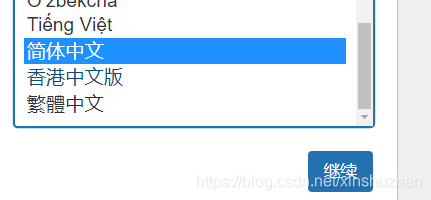
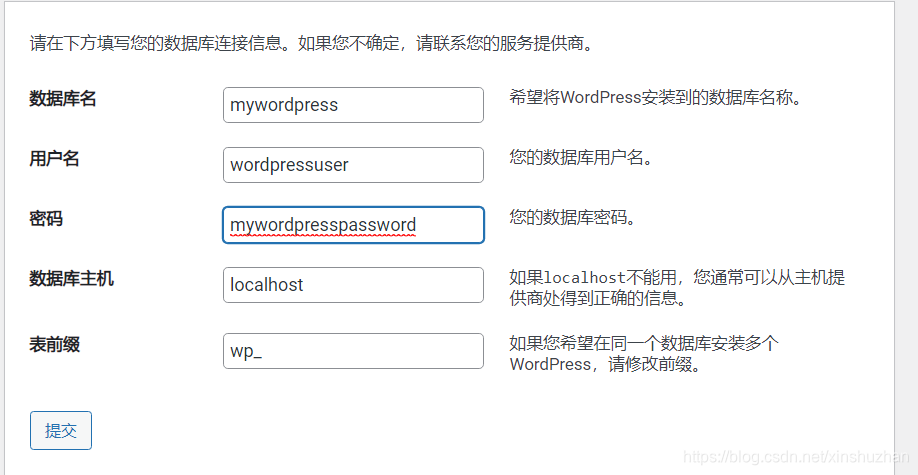
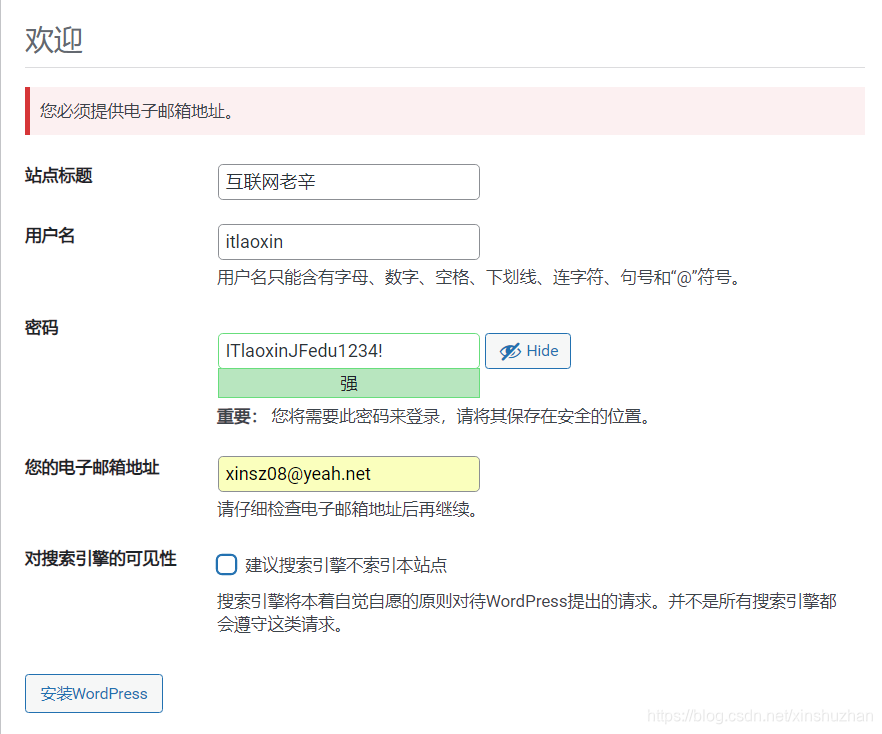
ITlaoxinJFedu1234!
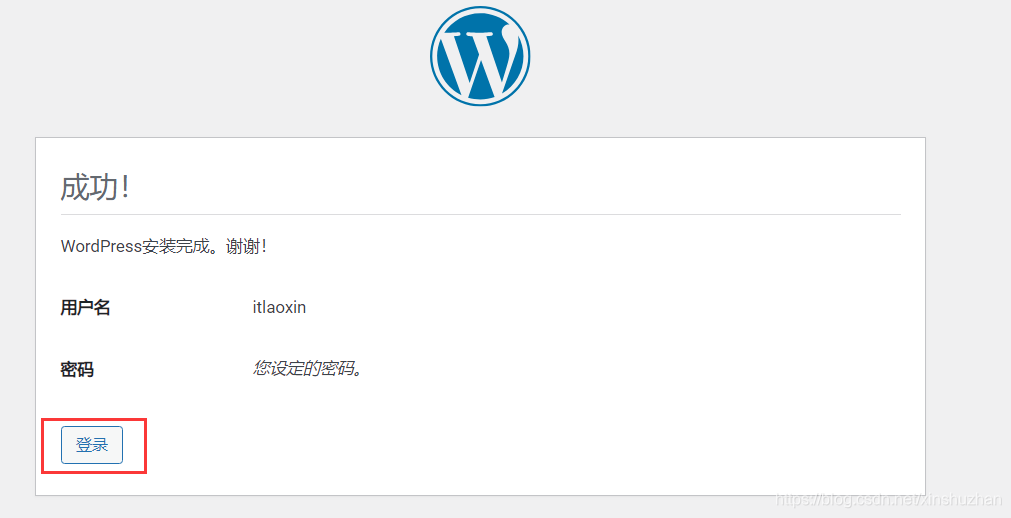
输入用户名和密码就进入了后台哦。
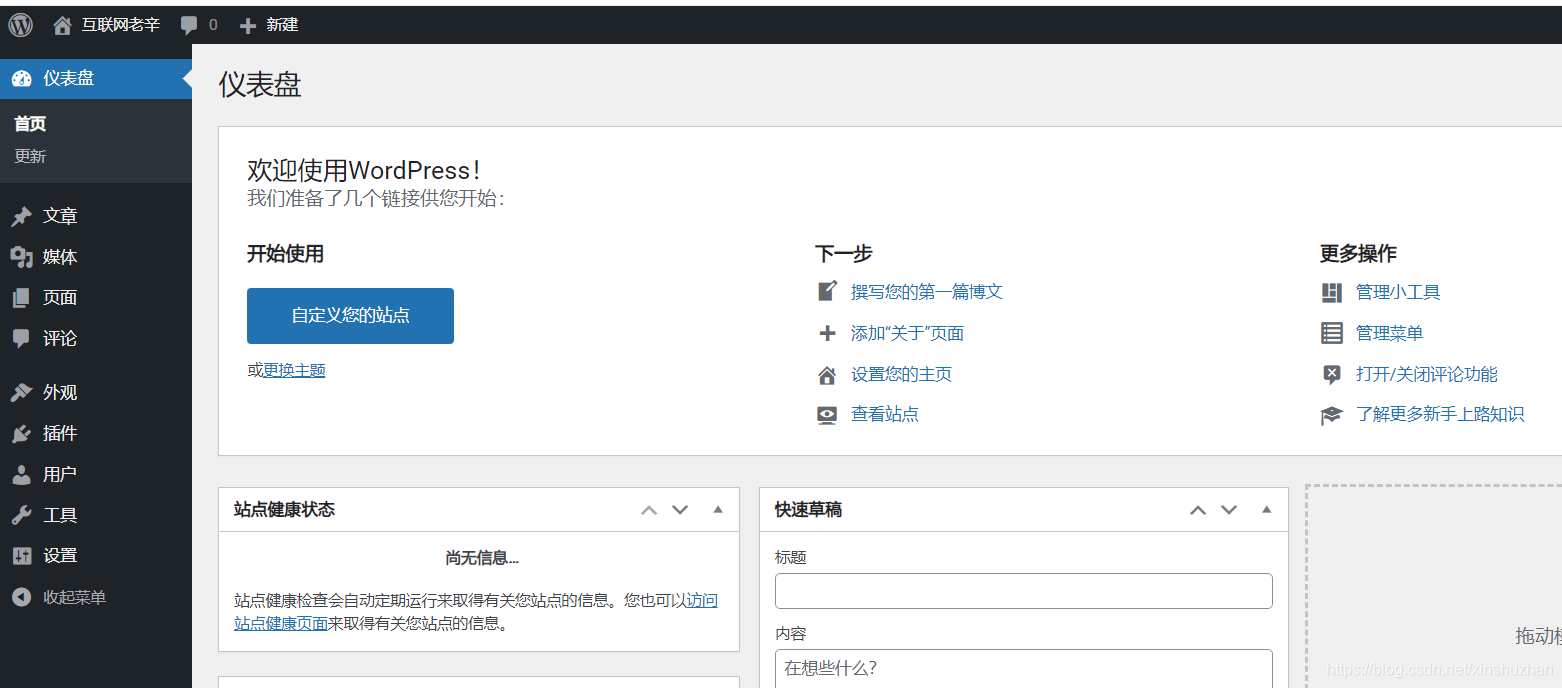
学妹小庄: 哇,太厉害了,我去洗澡了,你早点睡吧。
老辛: 就这?(表达对学妹良好的作息习惯的肯定)
总结:
每一个新技术的出现,都是为了解决之前技术的痛点的, podman也不例外。
Podman(Pod Manager)是一个功能齐全的容器引擎,它是一个简单的无守护工具。 Podman提供了一个类似Docker-CLI的命令行,可以简化从其他容器引擎的转换,并允许管理pod,容器和图像。
你学会了吗?
- 点赞
- 收藏
- 关注作者

评论(0)